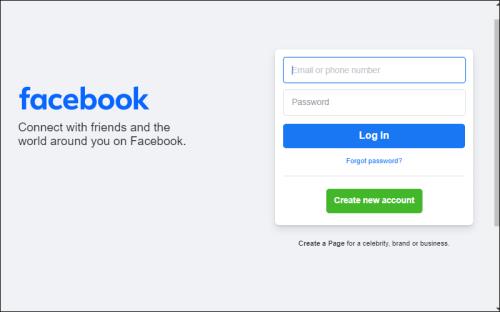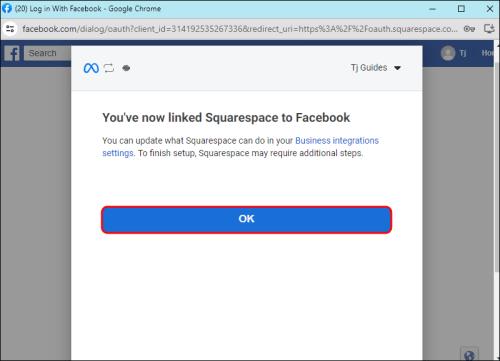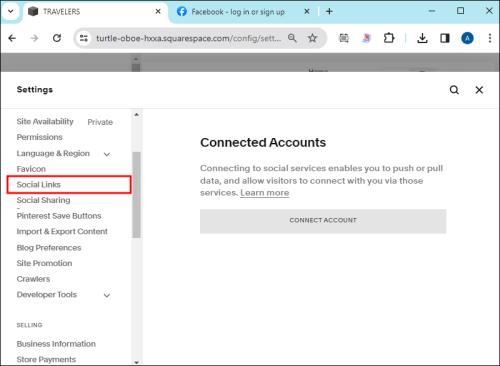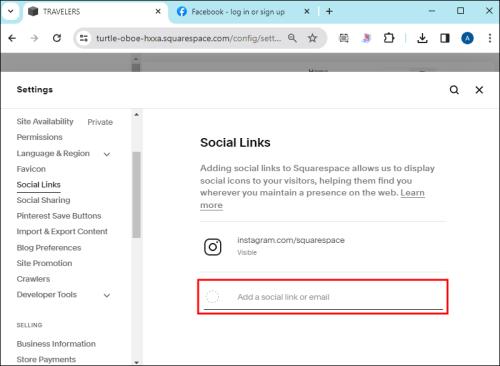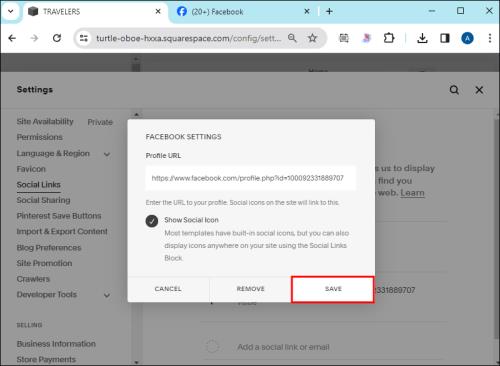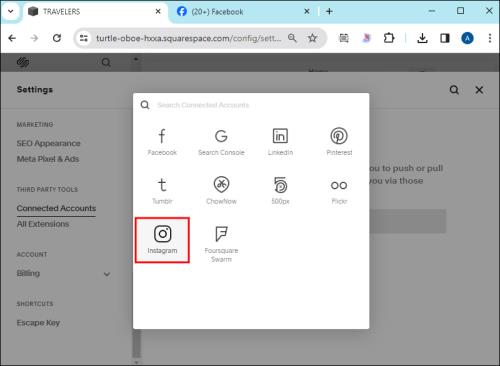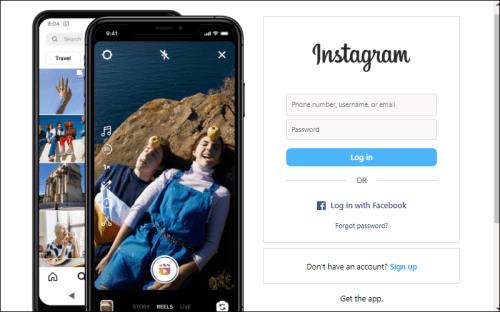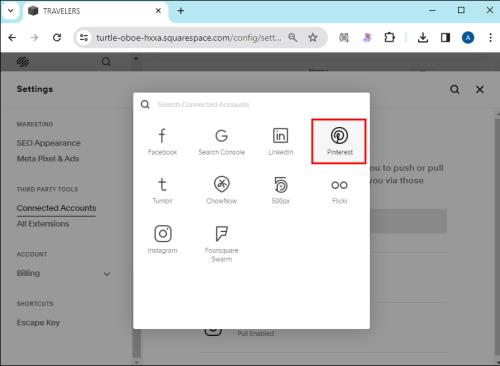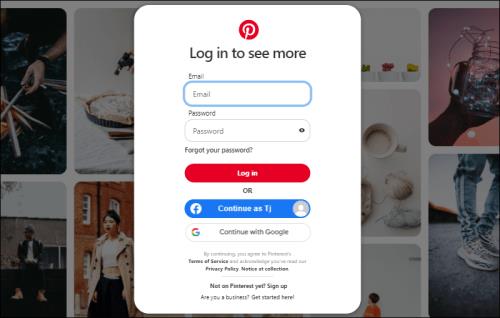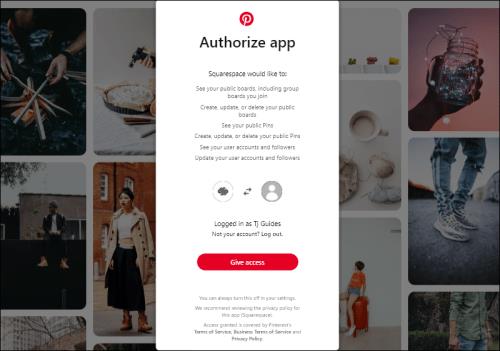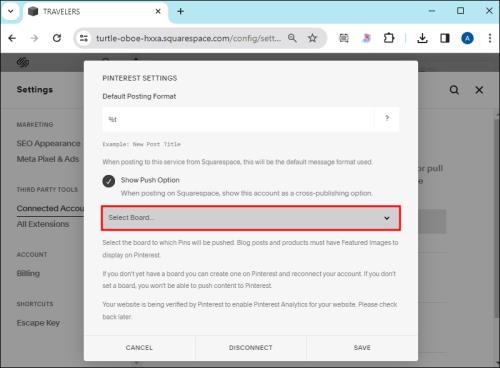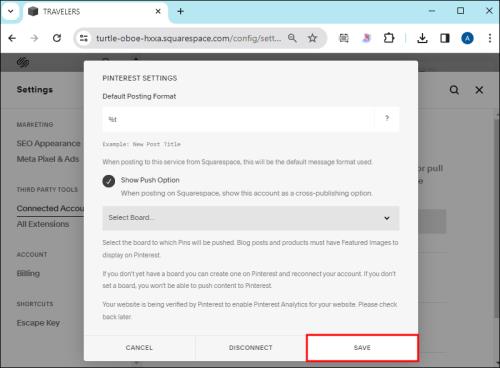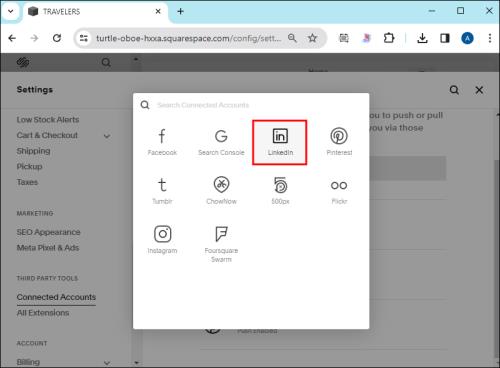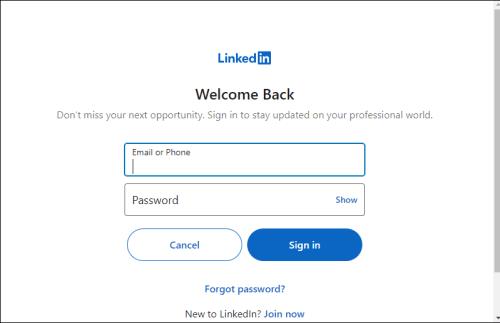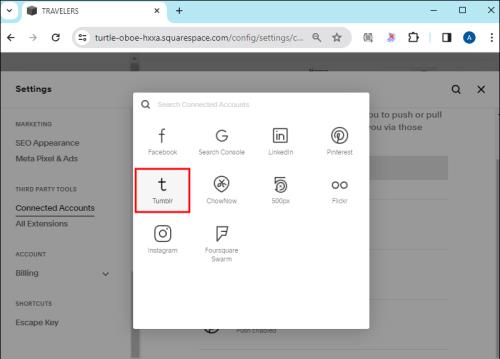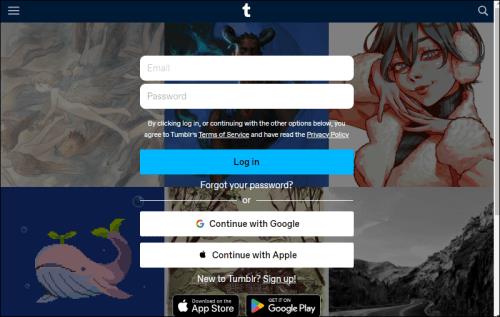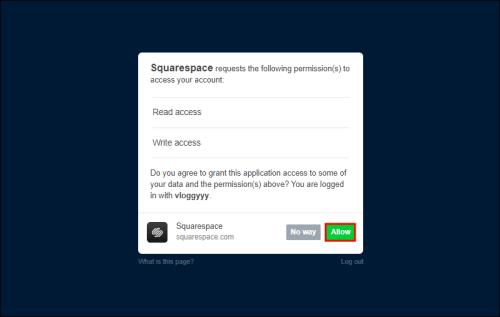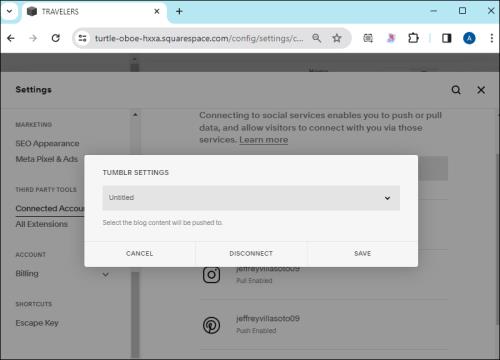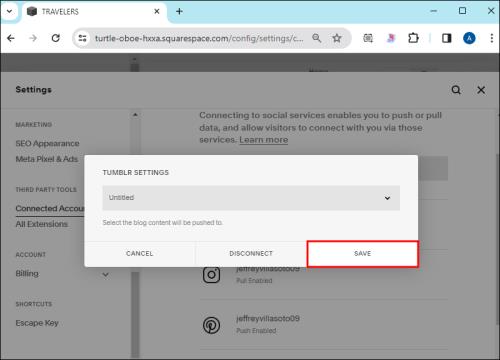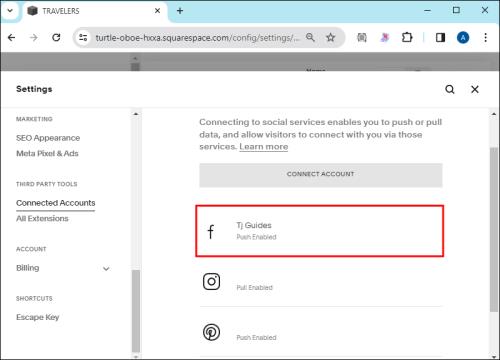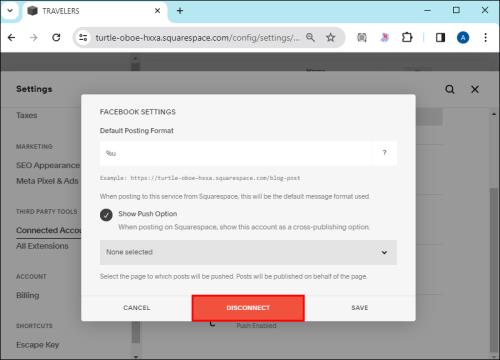En god hjemmeside skabt med Squarespace kan forbedre din online tilstedeværelse markant og tiltrække flere besøgende til din virksomhed. Men der er en måde at forstærke virkningerne af et websted af høj kvalitet – ved at forbinde dine sociale medier. Ved at dirigere dit publikum til din Instagram, Facebook, LinkedIn eller et hvilket som helst andet netværk, øger du organisk varemærkerækkevidde, hvilket er nøglen til at vækste din virksomhed.

At linke sociale medier til dit Squarespace-websted tager kun et par trin og kan forbedre din virksomhed.
Sådan linker du sociale medier til Squarespace-webstedet
Du kan linke mange sociale medieplatforme til din Squarespace-side, herunder Facebook, Instagram, LinkedIn, Pinterest, SmugMug, X (Twitter) og Tumblr. Lad os se, hvordan du forbinder hver konto til dit websted.
Sådan linker du Facebook til Squarespace-webstedet
Tag følgende trin for at linke din Facebook-profil til dit Squarespace-websted:
- Åbn forbundne konti .

- Vælg Tilslut konto , og tryk på Facebook .

- Log ind på Facebook med din adgangskode og dit brugernavn.
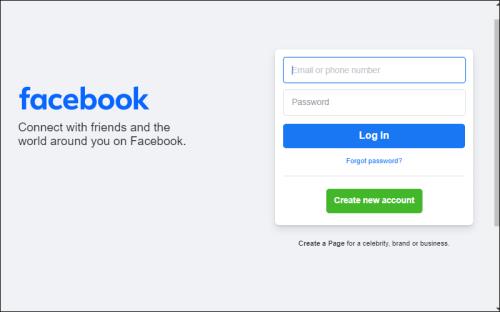
- Marker afkrydsningsfeltet ud for Vis push-indstilling for at tillade Squarespace at udgive indhold til din Facebook-profil automatisk. Vælg Facebook fra menuen.
- Klik på Gem , og – voila – dit Squarespace-websted og din Facebook-konto er gået sammen.
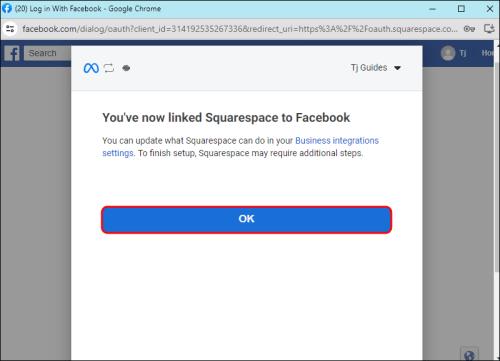
Hvis du ønsker at skrive på flere Facebook-profiler fra Squarespace, skal du linke hver profil separat. Men først skal du logge ud af den aktuelle konto, før du opretter forbindelse til en anden.
Efter at have linket din Facebook-profil, kan du også tilføje et socialt Facebook-ikon til en fremtrædende del af dit websted for at hjælpe dit publikum med at opdage kontoen lettere. Sådan gør du.
- Naviger til sociale links .
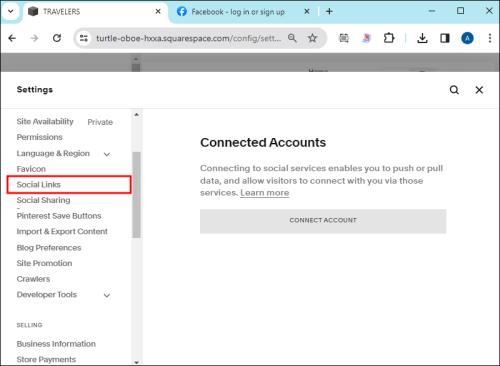
- Tilføj URL'en til din Facebook-konto.
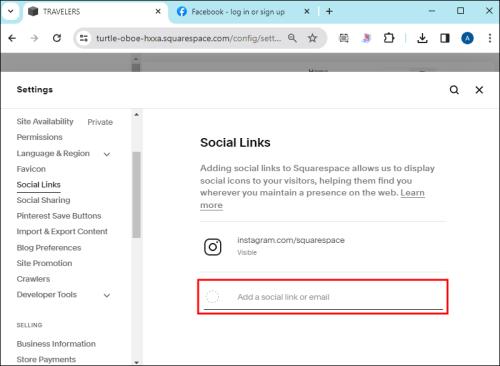
- Klik på prompten for at vise dit sociale ikon.
- Vælg Gem .
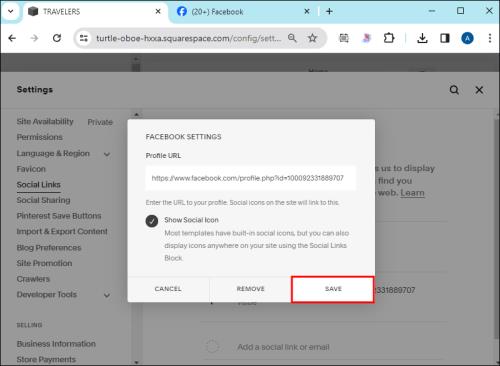
Sådan linker du Instagram til Squarespace-webstedet
Det er endnu nemmere at tilføje Instagram til Squarespace.
- Gå til menuen Forbundne konti .

- Tryk på Tilslut konto .

- Gennemse sektionen Sociale konti og find Instagram .
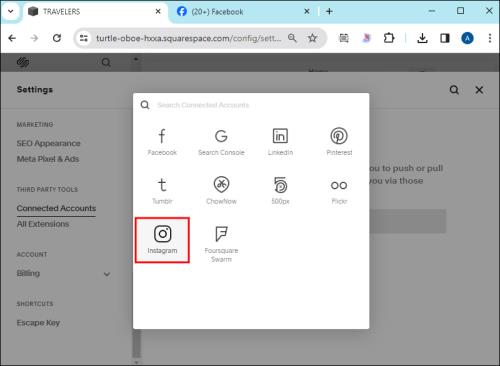
- Indtast din adgangskode og dit brugernavn, hvis du ikke allerede er logget ind.
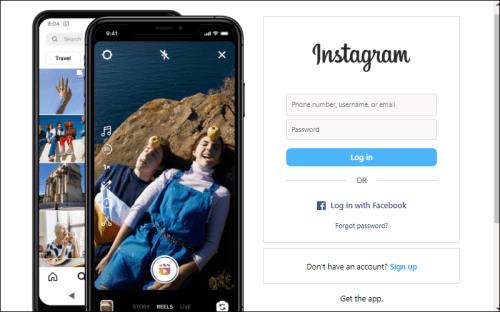
Sådan linker du Pinterest til Squarespace-webstedet
Et andet socialt medie, du kan linke til Squarespace, er Pinterest. Sådan fungerer det.
- Få adgang til forbundne konti .

- Gå til Tilslut konto .

- Klik på Pinterest .
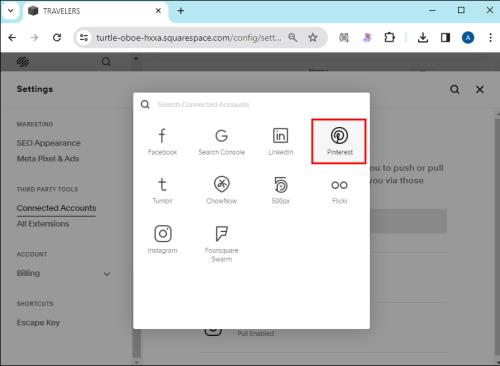
- Indtast dine loginoplysninger.
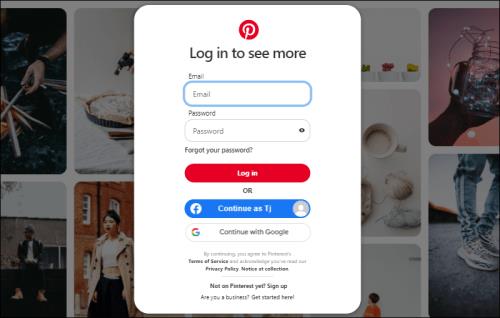
- Tryk på Tillad , og vent på, at Squarespace får forbindelse til Pinterest. Husk, at dette ikke betyder, at Squarespace vil skrive på din Pinterest-profil uden din tilladelse. Det tilføjer blot en mulighed for nye pins, når du selv udgiver indhold.
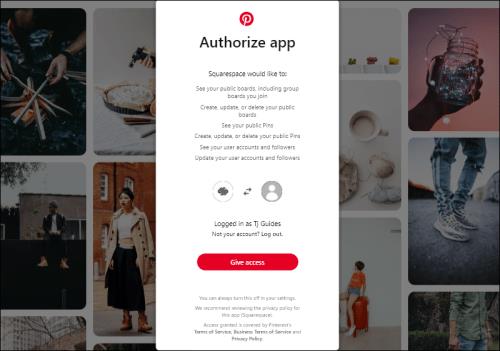
- Marker feltet ved siden af Vis push , og vælg dit push-mål ved hjælp af menuen Vælg bord .
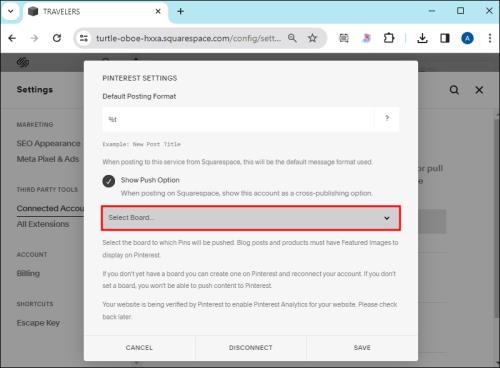
- Tryk på Gem , og – ta-da – din Pinterest-profil er nu en del af dit Squarespace-websted.
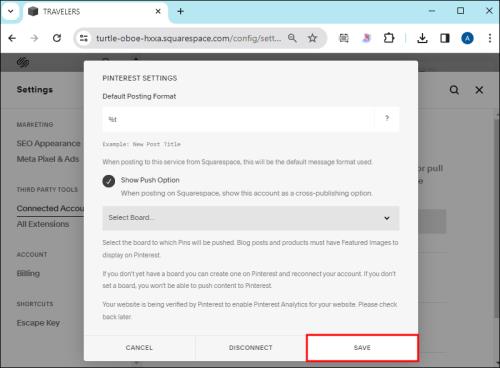
Sådan linker du LinkedIn til Squarespace-webstedet
Det er svært at forestille sig en virksomhedshjemmeside uden en LinkedIn-profil. Heldigvis giver Squarespace dig mulighed for at fusionere LinkedIn til din side.
- Åbn vinduet Tilknyttede konti .

- Tryk på Tilslut konto , og klik på LinkedIn .
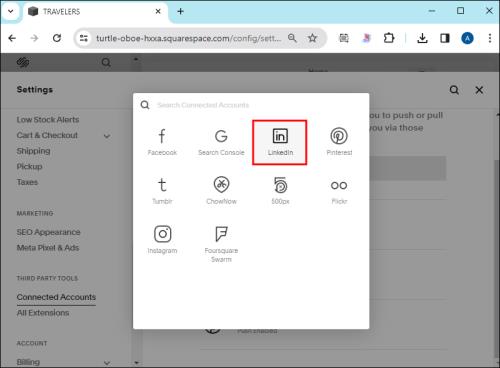
- Indtast din LinkedIn adgangskode og brugernavn.
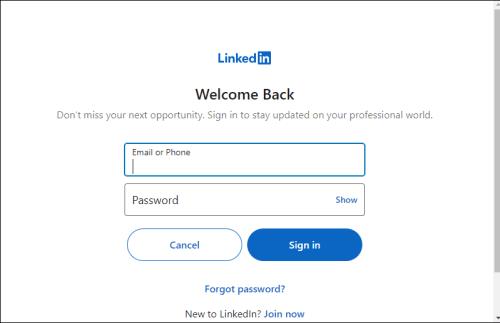
- Aktiver Squarespace for at udgive indhold til din profil.
- Klik på Gem .
Sådan linker du Tumblr til Squarespace-webstedet
Hvis dit websted allerede forbløffer dit publikum med dets kreative indhold, kan du tage det til et helt nyt niveau ved at parre det med din Tumblr-profil.
- Naviger til Tilknyttede konti .

- Tryk på Tilslut konto .

- Vælg Tumblr .
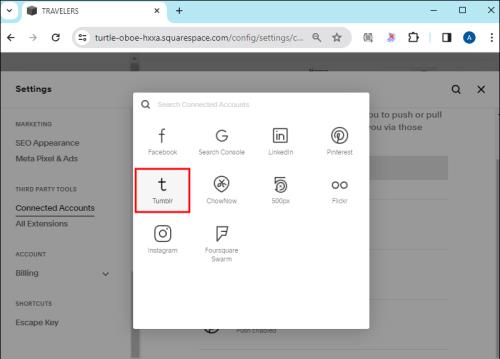
- Log ind på din profil.
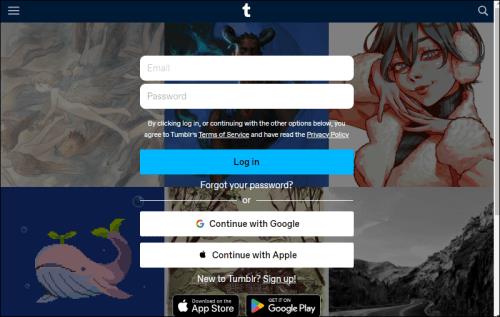
- Tryk på Tillad .
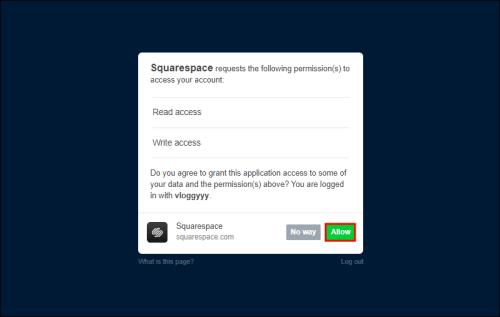
- Vælg den blog, du ønsker at forbinde til dine Squarespace-websteder, hvor indhold fra Squarespace vil blive offentliggjort.
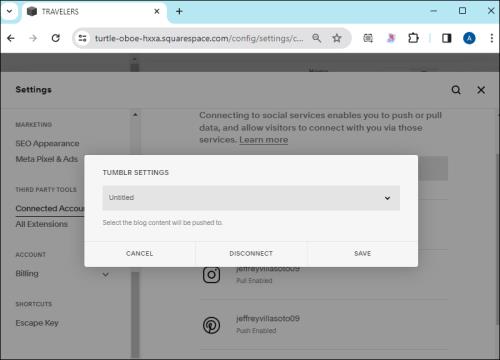
- Vælg Gem .
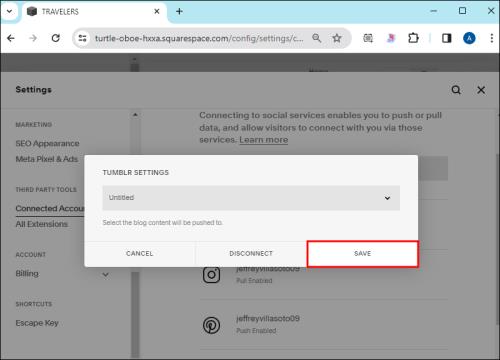
Sådan fjerner du sociale medier fra Squarespace
Du har måske haft et godt løb med en af dine sociale medieprofiler på Squarespace, men hvad nu hvis du deaktiverer kontoen? Den sidste ting, du ønsker, er at dirigere dit publikum til en "404 Not Found"-side eller noget lignende.
Derfor bør du afbryde forbindelsen til en social mediekonto fra din hjemmeside, hvis du ikke længere bruger den.
- Gå til Tilknyttede konti .

- Tryk på den profil, du vil fjerne.
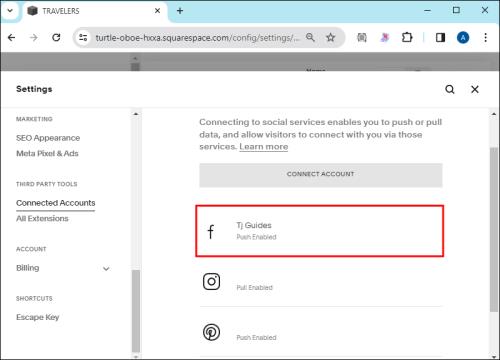
- Vælg Afbryd forbindelsen , og bekræft din beslutning.
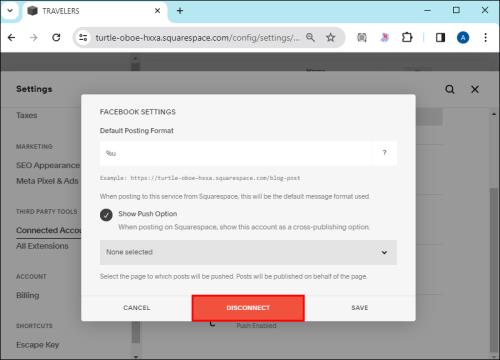
Gør din tilstedeværelse på sociale medier følt
Hvis dit Squarespace-websted tiltrækker mange besøgende, hvorfor så ikke opleve den samme trafik på dine sociale medieplatforme? Det er præcis, hvad du kan gøre ved at linke dine profiler til dit websted. Når du gør det, vil besøgende have meget nemmere ved at opdage alle dine konti. Ved du hvad det betyder? Det er rigtigt – organisk webstedsvækst.
Hvilke sociale mediekonti bruger du til din virksomhed? Poster du lignende indhold på dine sociale medier og dit Squarespace-websted? Fortæl os i kommentarfeltet nedenfor.